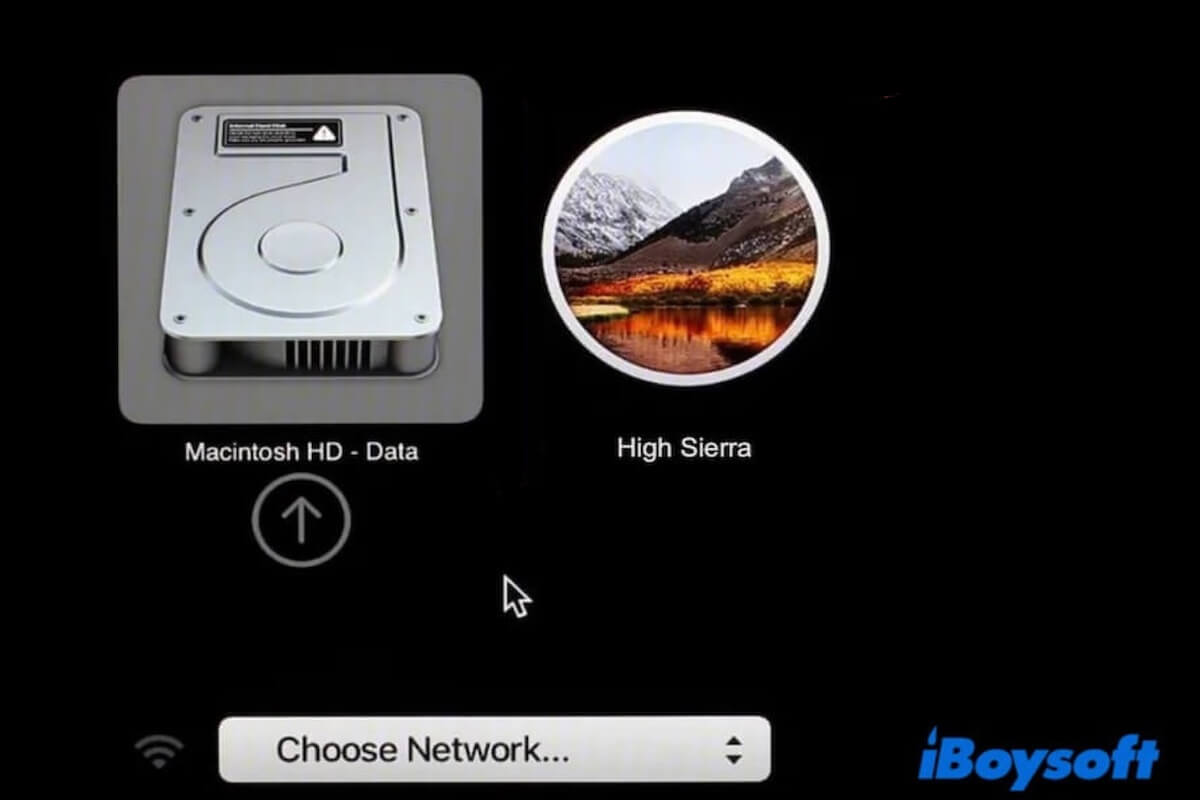Crear un USB booteable macOS High Sierra te permite ejecutar esta versión antigua en un Mac no compatible utilizando OpenCore Legacy Patcher (OCLP) o en múltiples Mac compatibles. Ya sea que desees crear un USB booteable de High Sierra en Windows o macOS Monterey, Sequoia, Sonoma, Ventura, Big Sur, Catalina o Mojave, sigue nuestra guía paso a paso.
Nuestra publicación cubre descargar el instalador completo de macOS High Sierra, conectar la unidad USB y crear un USB booteable de macOS High Sierra.
Cómo crear un USB booteable High Sierra en un Mac
Hay dos formas de crear un USB booteable High Sierra en un Mac. Una es usar la herramienta de terceros, que solo requiere unos pocos clics; la otra es usar la utilidad incorporada - Terminal, que es compleja y propensa a errores. Puedes elegir la forma que prefieras.
Forma 1: Usa iBoysoft DiskGeeker para crear un USB booteable High Sierra en Mac
Si eres nuevo en tecnología y no quieres invertir mucho tiempo y esfuerzo en crear el instalador USB booteable de High Sierra de la manera común, puedes optar por usar una herramienta profesional para ayudarte a hacer este trabajo complicado.
iBoysoft DiskGeeker para Mac puede ayudarte a crear un instalador USB de High Sierra de forma sencilla. Esta herramienta mejora en gran medida el éxito y reduce la dificultad de la creación.
- Descarga, instala y abre iBoysoft DiskGeeker en tu Mac y conecta una unidad USB vacía.
- Selecciona un volumen en la unidad USB en la interfaz principal de la aplicación y haz clic en Crear disco de arranque > Continuar.

- Escoge macOS High Sierra y haz clic en Crear disco de arranque > OK para descargar el archivo DMG de macOS High Sierra.
- Una vez que finalice el proceso de descarga, haz clic en OK en el mensaje emergente que te pregunta si deseas crear un instalador USB arrancable.
Espera a que el proceso de creación termine. Este proceso suele ser más rápido que el tradicional.
Comparte los pasos rápidos con más personas para crear un instalador USB arrancable de macOS High Sierra.
Forma 2: Utilizar Terminal para crear un USB arrancable de High Sierra en Mac
La forma convencional de crear un instalador USB arrancable de High Sierra en Mac requiere ejecutar Terminal, lo cual puede propiciar errores. Debes seguir cada paso con cuidado. O, puedes probar DiskMaker X (una herramienta de código abierto).
Por supuesto, también puedes seguir un video intuitivo para crear un instalador USB arrancable de macOS High Sierra desde un archivo DMG en Mac. Aquí lo tienes.
Paso 1: Completar las preparaciones necesarias
Para asegurar el éxito de la creación del USB arrancable, necesitas realizar estas preparaciones.
1. Una unidad flash USB limpia de 64 GB formateada con Mac OS Extended (Journaled) o APFS
Aunque el equipo de soporte de Apple piensa que una unidad flash USB de 32 GB es suficiente, hemos encontrado que cuanto mayor sea la capacidad de la USB, menos probabilidades habrá de que falle al arrancar y experimente un rendimiento lento.
El sistema se ejecuta en la USB y se generarán archivos de caché. Por lo tanto, te recomendamos que prepares una USB de 64 GB.
Además, la unidad USB debe ser reformateada a Mac OS Extended (con registro), Mapa de la partición GUID en Utilidad de Discos. Si te estás preparando para usar la unidad arrancable de High Sierra en Macs con Apple Silicon, debes elegir APFS.
2. Liberar más espacio en tu Mac
El instalador completo de macOS High Sierra pesa alrededor de 4.9 GB, y el proceso de creación de la unidad USB arrancable también agotará espacio en disco y recursos. Si no quieres enfrentarte a fallas en la descarga de macOS High Sierra y un proceso de creación lento debido a espacio insuficiente, como hemos experimentado antes, libera más espacio en tu Mac.
Comparte este limpiador fácil de usar para Mac o Windows con tus amigos.
Paso 2: Descargar el instalador completo de macOS High Sierra
Antes de empezar a descargar el instalador de macOS, asegúrate de que tu conexión de red esté estable. Hemos experimentado fallas en la descarga causadas por la conexión Wi-Fi inestable.
Haz clic en el enlace de abajo para descargar el archivo DMG de macOS High Sierra en tu Mac.
Descargar macOS High Sierra DMG (de archive.org, macOS 10.13.6, 4.9 GB, gratis)
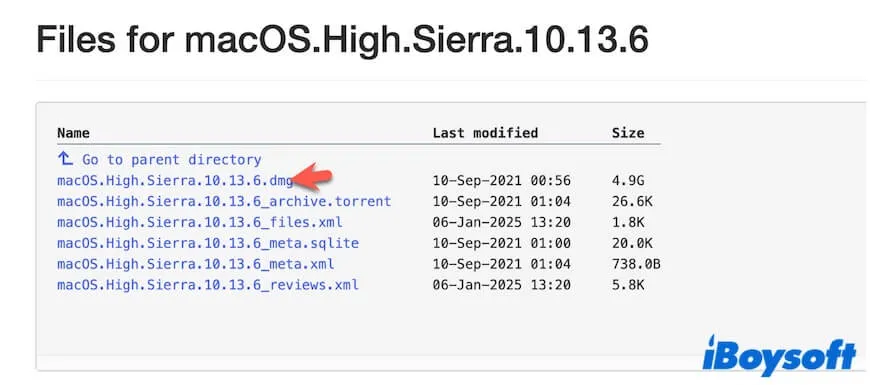
Nota: Después de descargar macOS High Sierra en un Mac, encontramos que automáticamente cambiaría al proceso de instalación. No hagas clic en Continuar, o de lo contrario High Sierra se instalará en este Mac. Ve a hacer clic en Instalar macOS High Sierra en la barra de menú de Apple > Salir de Instalar macOS para detener la instalación.
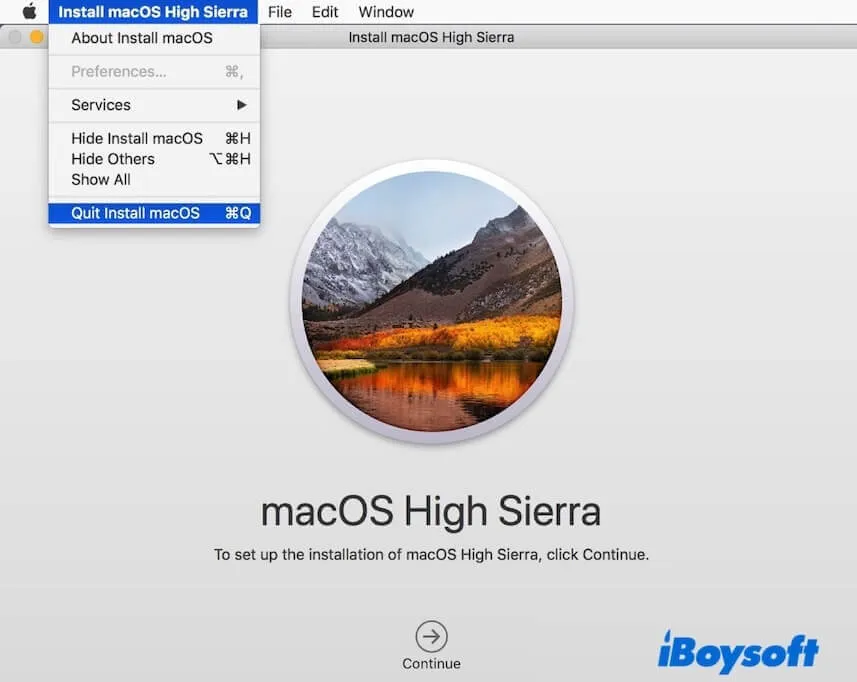
Paso 3: Crear una unidad USB arrancable de High Sierra en un Mac
Después de preparar la unidad USB, asegurarte de tener suficiente espacio libre en la computadora y el instalador completo de macOS High Sierra, ahora podemos pasar a crear una unidad USB arrancable de High Sierra para Mac.
Sigue los pasos a continuación para crear un instalador arrancable de High Sierra en Ventura, crear una unidad USB arrancable de High Sierra en macOS Monterey, crear una unidad USB arrancable de High Sierra desde Mojave, etc.
- Conecta la unidad USB a tu Mac.
- Abre Terminal.
- Ingresa el comando a continuación para crear un instalador USB de macOS High Sierra. Reemplaza MyVolume con el nombre de tu unidad USB. sudo /Applications/Install\ macOS\ High\ Sierra.app/Contents/Resources/createinstallmedia --volume /Volumes/MyVolume
- Ingresa tu contraseña de administrador y presiona Enter para permitir la operación.
- Espera a que el proceso de creación se complete.
- Sal de Terminal.
Nota: Es posible que no se pueda crear un instalador USB de macOS utilizando el comando createinstallmedia en Terminal. Aquí están los problemas comunes que puedes encontrar:
⚠️ Terminal se queda atascado en "Haciendo el disco arrancable".
⚠️ Recibe el error "La bendición del disco del instalador falló"
Ahora, el USB arrancable de macOS High Sierra está creado. Puedes usarlo para arrancar tu Mac que no puede arrancar o diversos modelos de Mac compatibles.
Referencia: ¿Cómo arrancar tu Mac desde un USB?
Cómo crear un USB arrancable de High Sierra desde Windows
Tres pasos son suficientes para crear un USB arrancable de macOS High Sierra desde Windows.
Paso 1. Prepara lo necesario
1. Un USB limpio
El USB debe tener al menos 16 GB, estar formateado con Mac OS Extendido (registrado) y en Mapa de Partición GUID.
2. Descarga e instala TransMac en tu PC con Windows
TransMac nos permite escribir y transferir archivos hacia y desde unidades compatibles con macOS (sistemas de archivos APFS, HFS+ y HFS) y se usa comúnmente para crear unidades USB arrancables de macOS desde un dispositivo Windows.
Sigue este enlace para obtener TransMac: Descarga de TransMac
3. Libera más espacio libre en tu computadora Windows
Similar a la creación de un USB arrancable de macOS High Sierra en un Mac, tener suficiente espacio libre es uno de los puntos clave para el éxito de la creación.
Limpiar manualmente archivos basura en la PC para liberar más espacio es tedioso e irritante. Puedes usar iBoysoft DiskGeeker for Windows para ayudarte.
Así es como:
- Descarga, instala y abre iBoysoft DiskGeeker para Windows en tu PC con Windows.
- Espera a que termine el proceso de escaneo.
- Selecciona los archivos basura que deseas eliminar y haz clic en Limpiar.
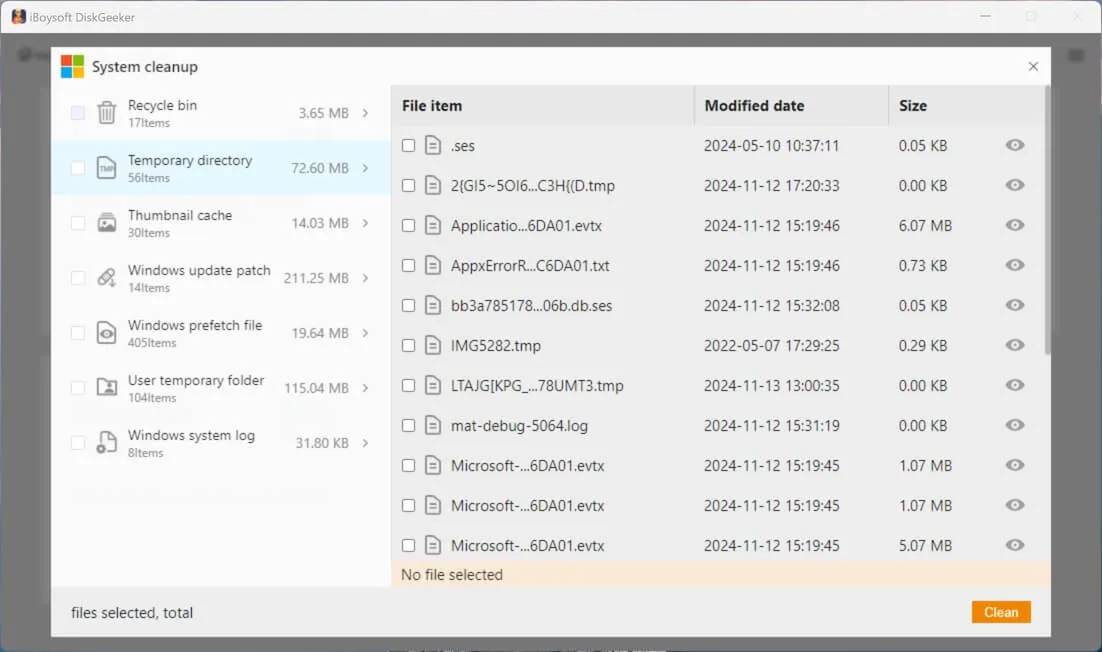
Paso 2. Descarga el archivo DMG de macOS High Sierra en tu computadora
Haz clic en el enlace directo para obtener el instalador completo de High Sierra. Asegúrate de que tu conexión de red sea buena, de lo contrario, el archivo descargado puede estar corrupto.
Descarga de macOS High Sierra DMG (de archive.org, macOS 10.13.6, 4.9 GB, gratis)
Paso 3. Crea un USB de arranque de High Sierra desde Windows
Ahora, sigue los pasos a continuación para crear un USB de arranque de High Sierra desde Windows:
- Haz clic derecho en la aplicación TransMac y elige Ejecutar como administrador > Sí para permitir que esta herramienta realice cambios en este ordenador.
- Espera un momento y haz clic en Ejecutar.
- Haz clic en el botón Archivo > Abrir imagen de disco.
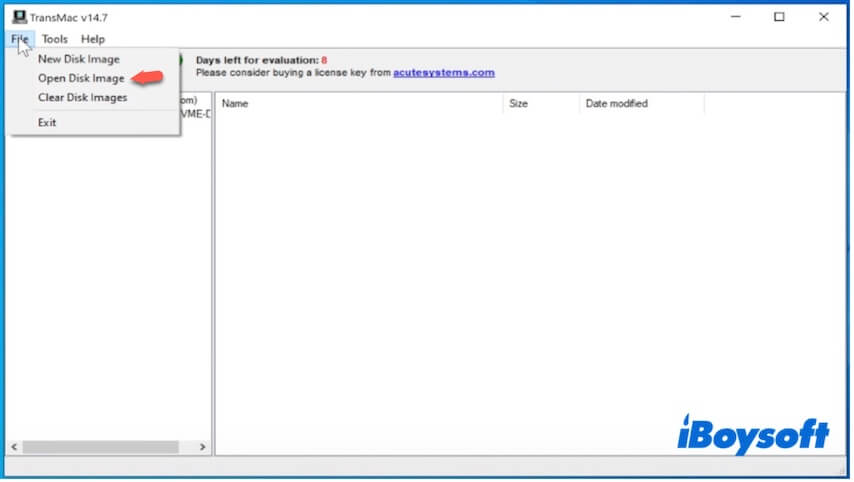
- Selecciona el archivo .dmg de macOS High Sierra y haz clic en Abrir.
- Haz clic en InstallOS.dmg en la barra lateral > la carpeta Instalar macOS.
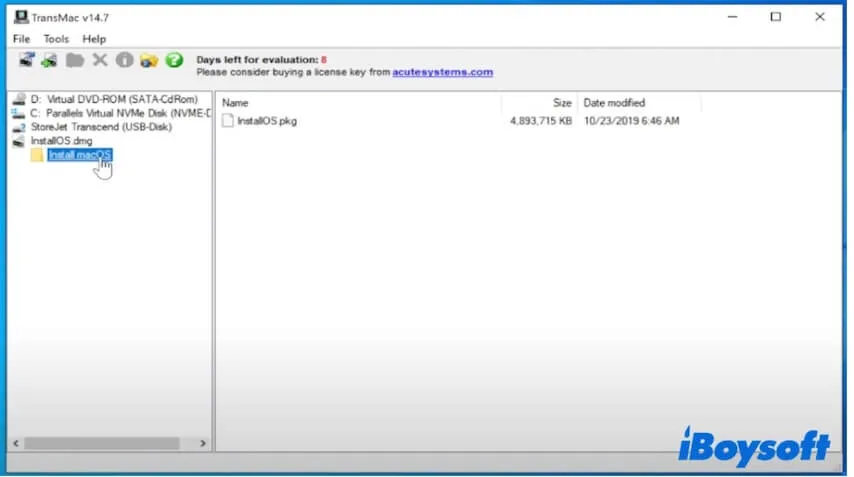
- Arrastra y suelta el archivo InstallOS.pkg en tu escritorio.
- Haz clic en el botón Archivo de nuevo > Abrir imagen de disco.
- Selecciona el archivo InstallOS.pkg que acabas de colocar en tu escritorio y haz clic en Abrir.
- Haz clic en el botón Herramientas > Configuración.
- Selecciona Mostrar archivos ocultos y de sistema (usar con precaución) y haz clic en OK.
- Haz clic en el archivo InstallOS.pkg.
- Haz clic en OS X Install ESD en la barra lateral.
- Encuentra y selecciona BaseSystem.dmg y arrástralo hasta el escritorio.
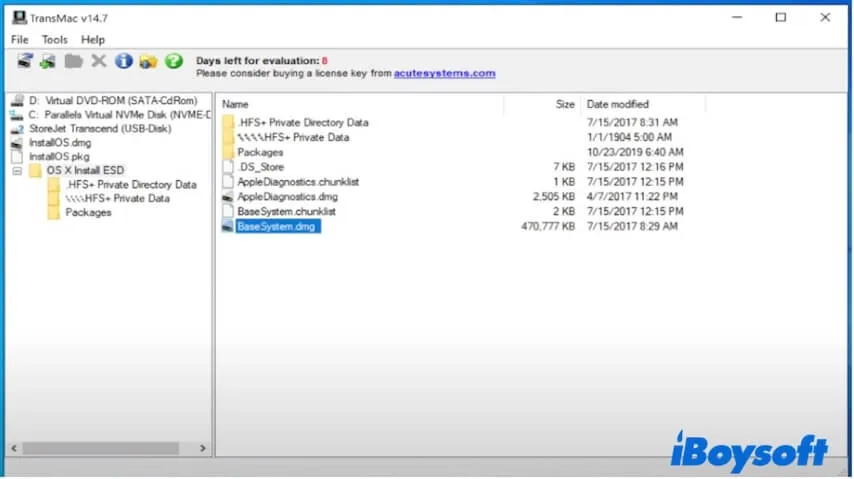
- Mantén abierta TransMac.
- Conecta la unidad USB a tu ordenador Windows.
- Haz clic derecho en la USB y elige Formatear disco para Mac > Sí.
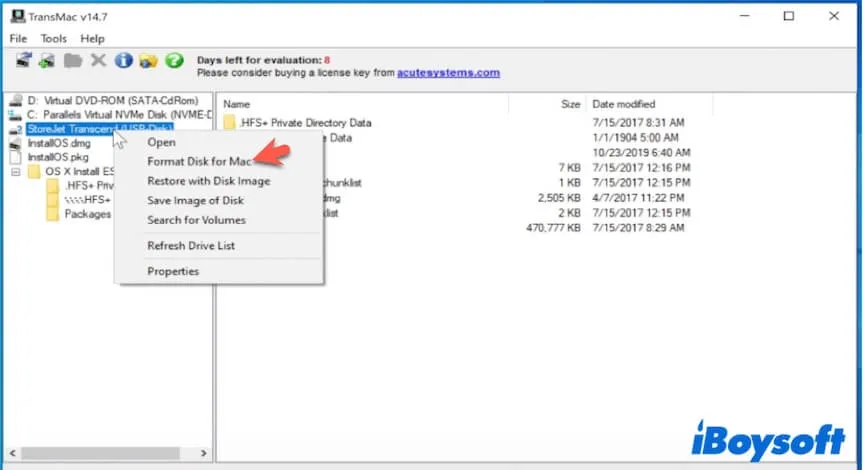
- Nombre la USB y espera a que se formatee la unidad.
- Haz clic derecho en la USB y elige Restaurar con imagen de disco.
- Elige BaseSystem.dmg y haz clic en Abrir.
- Haz clic en OK > Sí para iniciar el proceso de restauración.
Después de eso, tendrás un USB de arranque de macOS High Sierra en Windows. Si deseas obtener más detalles, sigue: ¿Cómo crear un USB de arranque macOS desde Windows 10/11?
Si consideras que esta guía sobre cómo crear un USB de arranque de macOS High Sierra es legible y útil, ¿por qué no compartirla con otros?